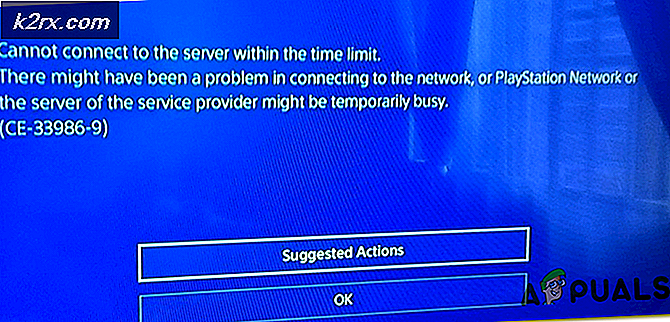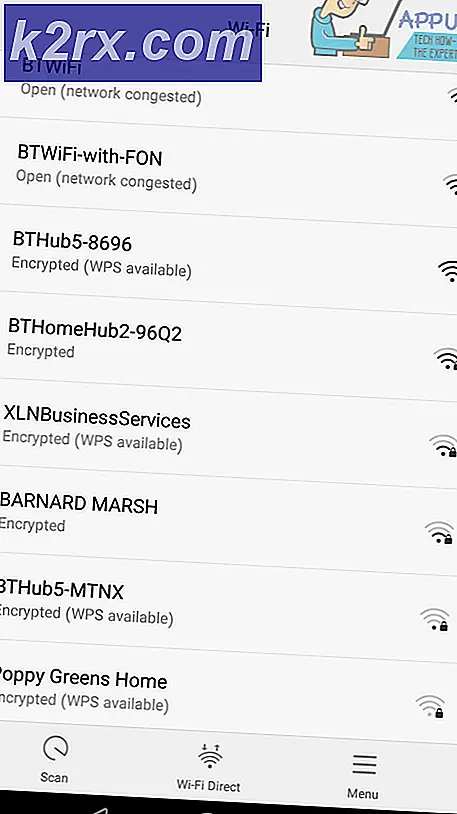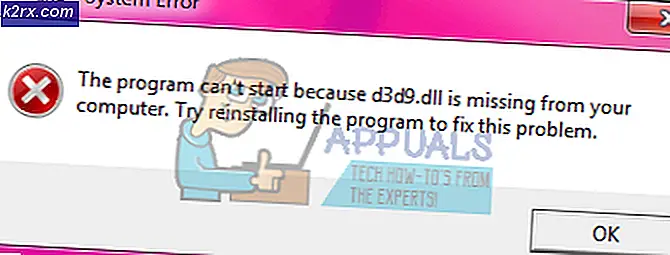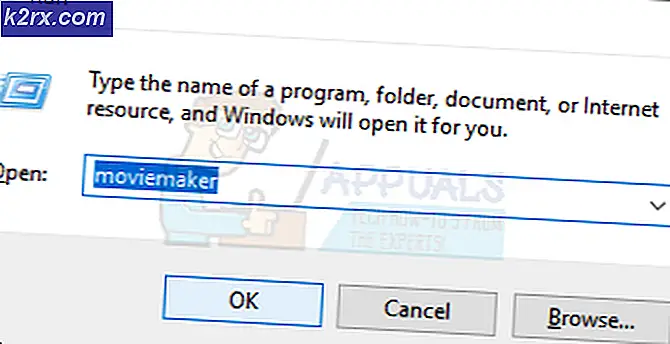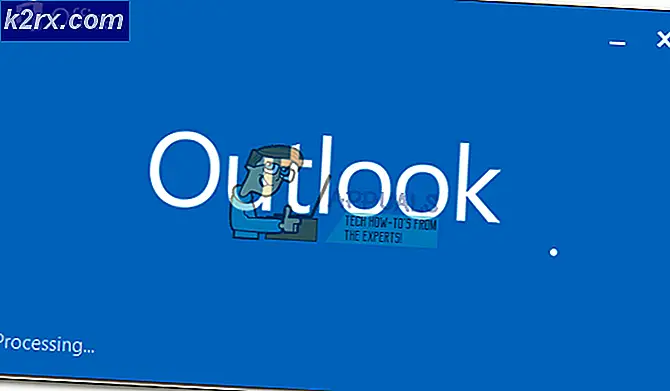Slik installerer du OneNote 2016 i stedet for OneNote
Det finnes to typer OneNote-programmer tilgjengelig på datamaskinen din; den ene kalles OneNote for Windows 10 og den andre heter OneNote 2016. Begge kan virke like, men har noen ekstra funksjoner av seg selv. OneNote (også kalt OneNote for Windows) refereres til versjonen av programmet som er installert på datamaskinen som standard når du installerer Windows 10. Denne versjonen er bare tilgjengelig på Windows 10. OneNote 2016 refererer til programmet som er installert via Microsoft Office når du installerer det på datamaskinen. Denne versjonen kan installeres på Windows 10, 8 og 7. Denne versjonen ligner andre kontorprogrammer som Word, Excel eller PowerPoint.
Vær oppmerksom på at det også finnes andre versjoner av OneNote som OneNote 2013 etc. Hver iterasjon av Office inneholder alltid et OneNote-program sammen med andre viktige applikasjoner som Word eller Excel.
Den versjonen du velger å bruke, er helt avhengig av funksjonene du vil benytte. OneNote 2016 kan inneholde noen eldre funksjoner som er mest tilgjengelige på kontoret eller skolen, men OneNote for Windows 10 inneholder nyskapende nye funksjoner som ikke er tilgjengelige i desktopversjonen. OneNote for Windows 10 oppdateres også kontinuerlig og inneholder ytelses- og sikkerhetsoppdateringer fra tid til annen.
Hva er funksjonene bare tilgjengelige for OneNote for Windows 10?
Det er mange nye funksjoner som bare er tilgjengelige for Windows 10-versjonen. Vi har bare oppført noen få av dem under:
PRO TIPS: Hvis problemet er med datamaskinen eller en bærbar PC / notatbok, bør du prøve å bruke Reimage Plus-programvaren som kan skanne arkiver og erstatte skadede og manglende filer. Dette fungerer i de fleste tilfeller der problemet er oppstått på grunn av systemkorrupsjon. Du kan laste ned Reimage Plus ved å klikke her- Du kan enkelt bevege deg over enheter på grunn av kompatibilitet på tvers av plattformene.
- Immersiv leser for å forbedre forståelsen.
- Forsker for å søke etter relevante sitater, bilder eller mulige kilder for å starte oversikten.
- Du kan dele en enkelt side i stedet for å dele en hel notatbok.
- Ink Math Assistant for å løse ligninger.
- Forvandle tegninger til former.
- Highlighter og penntilpasninger.
- Konverter håndskrevet blekk til skrevet tekst med beholdt stilformatering og farge.
- Evne til å sjekke hvem som jobber med deg og hoppe rett til siden de er på.
Det er mange andre funksjoner også tilgjengelig i søknaden. Du kan se på Microsofts offisielle nettside for å lære mer.
Hvilke funksjoner er bare tilgjengelige for OneNote 2016?
Selv om OneNote for Windows 10 er pakket med enorme funksjoner, er det noen funksjoner som bare er tilgjengelige i OneNote 2016.
- Oppbevar bærbare datamaskiner på din lokale harddisk i stedet for i skyen.
- Mulighet til å bruke maler på sider for å opprettholde en bestemt layout eller utseende.
- Visse Office-integrasjonsfunksjoner er også tilgjengelige, for eksempel Outlook-oppgaver eller innebygde Excel-regneark.
- Evne til å kategorisere notater med egendefinerte koder for å finne dem raskt senere.
Et annet poeng som er verdt å merke seg er at forskjellige versjoner av OneNote ikke synkroniseres med hverandre. Hvis du legger til informasjon i ett OneNote-program, vil det ikke bli replisert på det andre programmet, selv om du har logget på med din Microsoft-konto.
Hvordan installerer jeg OneNote 2016 på datamaskinen min?
Det er ganske enkelt å installere OneNote 2016. OneNote for Windows 10 vil ikke bli fjernet fra datamaskinen din når du installerer sistnevnte. På denne tiden trenger du ikke betale for å laste ned OneNote 2016. Du kan laste den ned fra den offisielle nettsiden direkte til datamaskinen. Nettstedet kan be om at du allerede har installert OneNote. Det ber om at du har OneNote for Windows 10 installert. Ikke bli forvirret og klikk på riktig lenke for å laste ned.
- Naviger til den offisielle OneNote nettsiden .
- Klikk på Windows-skrivebordet . Etter et øyeblikk begynner en fil å laste ned etter at du har angitt hvor du skal lagre.
- Installer kjørbar, start datamaskinen på nytt og OneNote 2016 vil bli installert.
PRO TIPS: Hvis problemet er med datamaskinen eller en bærbar PC / notatbok, bør du prøve å bruke Reimage Plus-programvaren som kan skanne arkiver og erstatte skadede og manglende filer. Dette fungerer i de fleste tilfeller der problemet er oppstått på grunn av systemkorrupsjon. Du kan laste ned Reimage Plus ved å klikke her